JETZT NEU: Online Flächen-Import direkt von eAMA!
Der Flächen-Import von eAMA nach FARMDOK ist wieder um einen Schritt einfacher geworden. Ab sofort kannst du deine Schläge direkt von eAMA nach FARMDOK laden.
Schon bisher konnte man die Schlagdaten inkl. Geodaten durch einen Datei-Import einfach in FARMDOK reinziehen. Um die Datei mit den Schlagdaten zu erhalten musste man den von der AMA bereitgestellten Geomedia Smart Client (oder auch eAMA GIS Client) bedienen. Schon einigen Nutzern ist dieses Programm zum Verhängnis geworden. Sie haben die Bedienung schließlich doch einem speziell geschulten Mitarbeiter der Landwirtschaftskammer überlassen. Wir optimieren ständig für unsere Kunden und haben deshalb gemeinsam mit der AMA eine Online-Schnittstelle entwickelt, damit unsere Nutzer auf den eAMA GIS-Client verzichten können.
Das schönste ist, dass du deine Schläge jetzt nicht nur am FARMDOK Web App (Login auf www.farmdok.com) sondern auch direkt am Smartphone mit der FARMDOK App importieren kannst. Wer kann den Online Flächen-Import nutzen? Jeder Landwirt der eine eAMA Betriebsnummer und einen PIN besitzt. Was musst du tun? Voraussetzung ist, dass du dich einmalig auf www.eama.at mit Betriebsnummer und PIN einloggst und die Freigabe gibst, dass FARMDOK deine Daten erhalten darf. Die Anleitung dazu findest du direkt auf der Import-Seite in FARMDOK.
Führe im FARMOK Web App folgende Schritte durch, um deine Flächen von eAMA zu importieren (Login auf www.farmdok.com mit E-Mail-Adresse und Passwort):
1. Klicke unter Flächen auf die Import-Taste. Es öffnet sich ein Dialog.
2. Wähle die Option „Schläge direkt (online) von eAMA importieren“.
3. Klick die Taste Weiter. Die Seite „eAMA Online Flächen Import“ öffnet sich.
Du findest hier nochmals den Hinweis, dass du in eAMA die Freigabe geben musst. Klicke auf Anleitung anzeigen, falls DU die Freigabe noch nicht gegeben hast.
4. Wähle das MFA-Jahr, gibt deine Betriebsnummer und Pin ein und drücke die Taste „Import“
FERTIG.
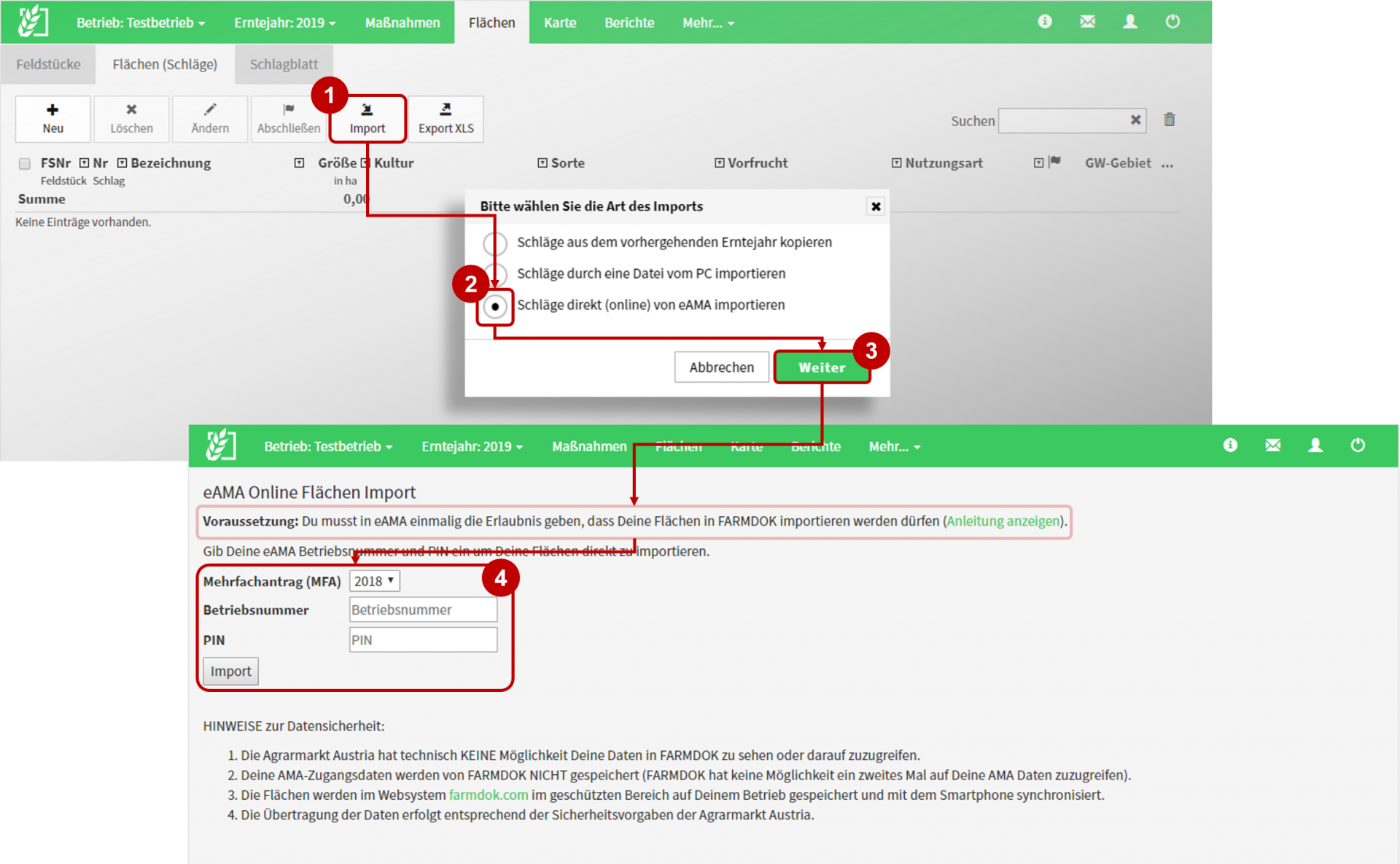
Es öffnet sich die Import-Vorschau, wie bisher beim Datei-Import.
Für den Import am FARMDOK Mobile App nimm dein Smartphone, öffne die App (iOS oder Android) und gehe auf das Registerblatt „Flächen“.
1. Wenn Du noch keine Flächen in FARMDOK hast, klicke einfach auf „So funktionierts…“, um auf die Import-Seite zu gelangen. Wenn du bereits ein paar Testflächen angelegt hast, klick auf die 3 Punkte rechts oben am Bildschirm und starte von dort aus den Import.
2. Wähle das MFA-Jahr sowie das Erntejahr, in das du die Flächen importieren möchtest und gib Betriebsnummer und PIN ein.
3. Bestätige, dass du berechtigt bist den Import durchzuführen.
4. Starte den Import mit der Taste „Flächenimport starten“
Es wird eine Anfrage zur AMA gesendet. Nach wenigen Minuten erhältst du eine Push-Nachricht und eine E-Mail mit der Bestätigung, dass deine Flächen in FARMDOK angekommen sind.
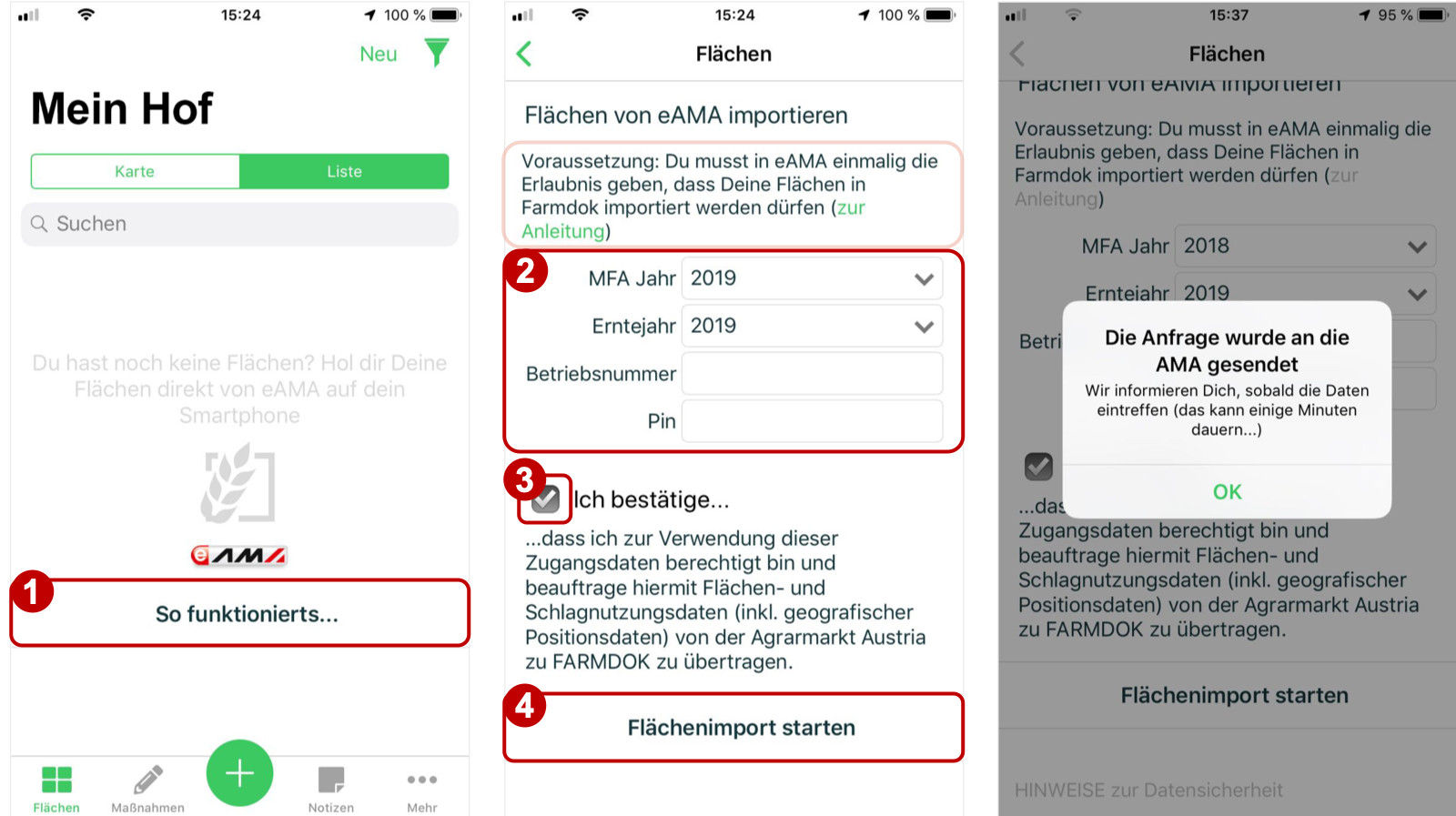
Datensicherheit ist wichtig. FARMDOK speichert deinen PIN NICHT. Das bedeutet, FARMDOK kann nur einmalig deine Daten von eAMA anfordern, aber kein zweites Mal. Umgekehrt hat die AMA technisch keine Möglichkeit auf deine Daten in FARMDOK zuzugreifen. Deine Daten sind also sicher und du allein kontrollierst wohin sie gehen.
Also aufgeht‘s! Importiere gleich jetzt deine Daten von eAMA nach FARMDOK! (Jetzt Import starten!)